|
|
osm2pgsqlပြီးခဲ့တဲ့သင်ခန်းစာတွင် window ထဲမှ PostGIS နှင့်Postgresql ဘယ်လို ဖွဲ့စည်းထားသလဲဆိုတာ၊ database ကိုဘယ်လို တည်ဆောက်ထားသလဲဆိုတာ နှင့် shapefile တွေကို ဘယ်လိုအသုံးချသလဲ ဆိုတာ ကျွန်ုပ်တို့လေ့လာခဲ့ပြီးဖြစ်ပါသည်။ Database တစ်ခုအတွင်းသို့ OpenStreetMap အချက်အလက်များရောက်ရှိနိုင်ရန်အတွက် shapefile loader ကိုအသုံးပြု၍အချက်အလက်များကို shapefile ပုံစံ(format) ပြောင်းလဲရယူကာထည့်သွင်းနိုင်ပါသည်။ သို့သော်လည်း သင်လိုချင်သော အချက်အလက်များအကုန်မပါဝင်ပဲ ကျန်ခဲ့နိုင်ပါသည်။ ဤသင်ခန်းစာတွင်PostGIS database အတွင်းသို့ OSM အချက်အလက်အကြမ်းများထည့်သွင်း(load)ရန်အတွက်command-line program ဖြစ်သည့် osm2pgsql အားမည်ကဲ့သို့ အသုံးပြုရမည်ဆိုသည်ကိုသင်ယူနိုင်ပါမည်။ ကျွန်ုပ်တို့၏ windows ပေါ်တွင် osm2pgsql ကိုအသုံးပြုနိုင်ရန်အတွက် အဆင့်အလိုက်လေ့လာရမည်ဖြစ်သည်။ ၎င်းအဆင့်များသည် အခြားသောစနစ်များနှင့်အခြေခံသဘောတရားချင်းတူညီနေပါမည်။ သင့်အနေဖြင့် PostGIS database(s) ကိုမှန်ကန်စွာထည့်သွင်းထားပြီးပြီဟုယူဆပါသည်။ osm2pgsql အားရယူခြင်းWindows များအတွက် osm2pgsql version ကို download ပြုလုပ်ရန် http://wiki.openstreetmap.org/wiki/Osm2pgsql#Windows သို့သွားပါ။
C:\osm2pgsql\Win32
osm2pgsql
OSM Data အချက်အလက်အကြမ်းများအားရယူခြင်းကျွန်ုပ်တို့အနေဖြင့် osm2pgsql နှင့်စတင်အလုပ်မလုပ်မီ OSM အချက်အလက်များကို database အတွင်းသို့ထည့်သွင်း(import) ထားရန်လိုအပ်ပါသည်။ အသုံးပြုရန် .osm ဖိုင်မရှိပါကhttps://mapzen.com/data/metro-extracts/ တွင် download ပြုလုပ်၍ရယူပါ။ ၎င်းဝက်ဘ်ဆိုက်ဒ်မှတစ်ဆင့် မြို့ရွာများစွာ၏ OSM အချက်အလက်များကိုထုတ်ယူရရှိနိုင်ပါသည်။ ထိုသို့ပြုလုပ်ရန်အတွက် PBF file ကို import နှင့် download ပြုလုပ်ရန်မြို့တစ်မြို့ကိုရှာပါ။ PBF ဖိုင်များသည်.osm ဖိုင်များ အတွက် ဇစ်ဖိုင်ပုံစံ (zipfile format) ဖြစ်ပါသည်။ သင့်အနေဖြင့် အခြားသောနေရာများအတွက် အချက်အလက် (data) များလိုချင်လျှင် ဤသင်ခန်းစာထဲရှိ getting data ၏တချို့အခန်းများမှထုတ်ယူ၍ရပါသည်။ Style ဖိုင်ကိုရယူခြင်းosm2pgsql သည် database အတွင်းသို့ ထည့်သွင်း (import) နေသည့်အချိန်တွင် မည်သည့်ရည်ညွှန်းချက်များ ပါဝင်ရမည်ဆိုသည်ကို သတ်မှတ်ရန်အတွက် custom style ဖိုင်ကိုအသုံးပြုရန်လိုအပ်ပါသည်။ ဤနေရာတွင် default style ဖိုင်ကို download ပြုလုပ်၍ရယူနိုင်ပါသည်။ Dataအချက်အလက်များထည့်သွင်းခြင်းPgAdmin III ကိုဖွင့်ပါ။ ပြီးခဲ့သည့်သင်ခန်းစာ တွင်ပြုလုပ်ခဲ့သည့်အတိုင်း database အသစ်ကို osm အမည်နှင့် ပြုလုပ်ပါ။ အချက်အလက်များကိုထည့်သွင်း (import) ရန်ကျွန်ုပ်တို့အနေဖြင့် osm2pgsql program ကိုcommand line အသုံးပြု၍လည်ပတ်လိမ့်မည်ဖြစ်သည်။
ကျွန်ုပ်တို့သည်osm2pgsql ကိုအမျိုးမျိုးသောစနစ်များဖြင့်အသုံးပြုနိုင်ပါသည်။ကျွန်ုပ်တို့အနေဖြင့်၎င်းတို့ဖြင့်အလုပ်လုပ်ရန်အတွက် အနိမ့်ဆုံးလိုအပ်ချက်များမှာ−
အသုံးပြုရလွယ်ကူစေရန်အတွက် ကျွန်ုပ်တို့၏OSM ဖိုင်များကို C:\ လမ်းကြောင်းထဲသို့ထည့်ထားပြီးဖြစ်သည်။
စမ်းသပ်မှုပြုလုပ်ခြင်းကျွန်ုပ်တို့အနေဖြင့် QGIS ကိုအသုံးပြု၍ database ထဲသို့ ကျွန်ုပ်တို့ထည့်သွင်းထားသည့်အချက်အလက်များအောင်မြင်စွာထည့်သွင်းပြီးစီးမှုကိုစမ်းသပ်ကြည့်ရှုနိုင်ပါသည်။
အကျဉ်းချုပ်ဖော်ပြချက်ကိုယ်ပိုင် database အတွင်းသို့ OpenStreetMap အချက်အလက်များကို ထည့်သွင်းအသုံးပြု (import) မည်ဆိုလျှင် osm2pgsql သည်အလွန်ကောင်းမွန်သည့် ကိရိယာ (tool) တစ်ခုဖြစ်သည်။ သင့်အနေဖြင့် နောက်ဆုံးပေါ် OSM အချက်အလက်များကို ရရှိရန်လိုအပ်လျှင်နှင့် attributes များကို စိတ်ကြိုက်ပိုင်းခြား အသုံးပြုရန်လိုအပ်မည်ဆိုလျှင် (သို့) ရှုပ်ထွေးသောစီမံကိန်းများတွင် အလုပ်လုပ်ချင်လျှင် osm2pgsql သည်အလွန့်အလွန်အသုံးဝင်နိုင်ပါသည်။ မကြာသေးမီက imposm ဟုခေါ်သော အခြားထည့်သွင်းအသုံးပြု၍ရသည့် ကိရိယာ (import tool) ကို တိုးတက်ကောင်းမွန်အောင်ပြုလုပ်နေပါသည်။ imposom version 3 တွင်အခြားလုပ်ဆောင်ချက်(functions) များကိုထည့်သွင်းရေးသားခြင်းမရှိသော်လည်း osm2pgsql ထက် ပိုမိုကောင်းမွန်မှု၊အလုပ်လုပ်သည့်အခါမြန်ဆန်မှုကို ရရှိနိုင်မည်ဖြစ်ပါသည်။ နောက်ထပ်ပိုမို၍ လေ့လာလိုပါက အောက်ပါ OSM Wiki - http://wiki.openstreetmap.org/wiki/Osm2pgsql တွင်သွားရောက်လေ့လာနိုင်ပါသည်။
ဤအခန်းသည် သင့်အတွက်အထောက်အကူပြုပါသလား။
ကျွန်ုပ်တို့၏လမ်းညွှန်မှုများကိုတိုးတက်ကောင်းမွန်စေရန် ကျွန်ုပ်တို့အားအသိပေးခြင်းဖြင့်ကူညီပါ။
|

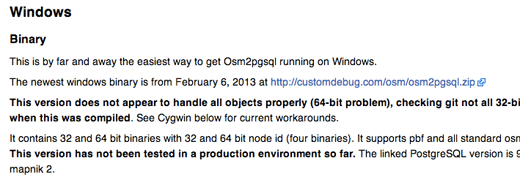







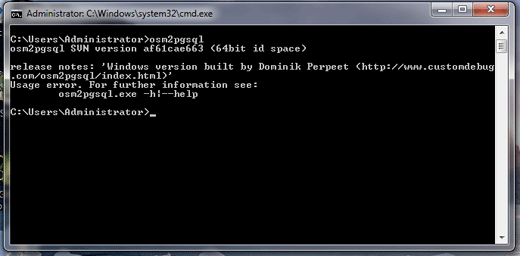
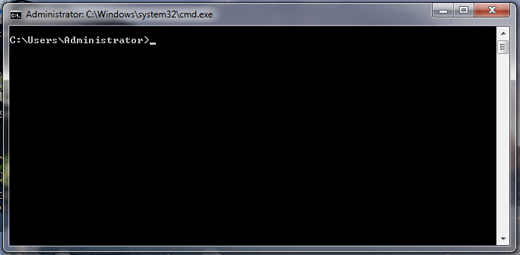
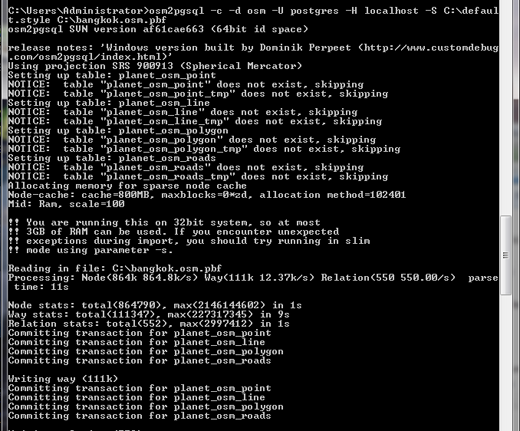

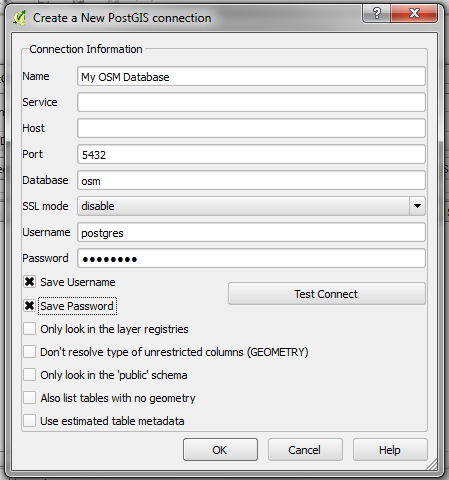
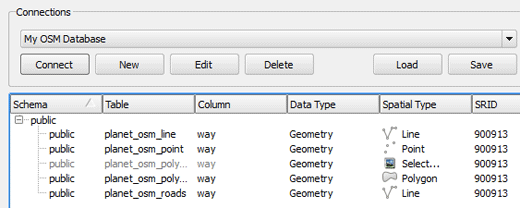
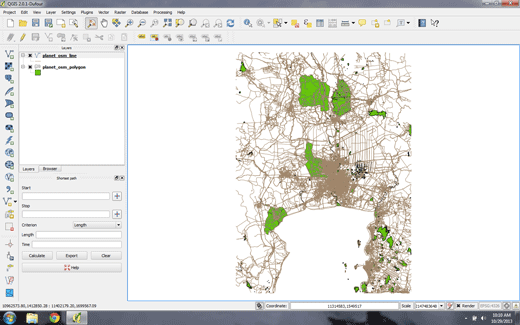
 စာမျက်နှာ၏ထိပ်သို့ပြန်သွားပါ။
စာမျက်နှာ၏ထိပ်သို့ပြန်သွားပါ။